Dolphin/Batch Rename/pt-br: Difference between revisions
< Dolphin
Vitorboschi (talk | contribs) (Created page with "Selecione os arquivos que você deseja renomear, clique com o botão direito em um deles e selecione <menuchoice>Renomear...</menuchoice> (atalho do teclado <keycap>F2</keycap>)....") |
No edit summary |
||
| (4 intermediate revisions by 3 users not shown) | |||
| Line 6: | Line 6: | ||
[[Image:Dolphin-rename-multiple.png|400px|thumb|center| | [[Image:Dolphin-rename-multiple.png|400px|thumb|center|Renomeando diversos arquivos no Dolphin]] | ||
O símbolo '#' em qualquer lugar do nome do arquivo será substituído por um número, começando com '1' no primeiro arquivo e continuando de forma crescente para os seguintes. Colocar vários destes símbolos adicionará zeros precedendo os números. | |||
:* # será substituído por 1, 2, 3, 30, 150, etc | |||
:* #### será substituído por 0001, 0002, 0003, 0030, 0150, etc | |||
[[Category: | |||
[[Category:Tutoriais/pt-br ]] | |||
Latest revision as of 15:16, 30 May 2012
Dolphin é capaz de renomear vários arquivos através de numeração, ainda que esta funcionalidade atualmente é limitada e útil apenas em situações específicas. Um exemplo de utilidade seria renomear um conjunto de fotos.
Selecione os arquivos que você deseja renomear, clique com o botão direito em um deles e selecione (atalho do teclado F2). Aparecerá uma janela onde você pode especificar o nome que os arquivos receberão.
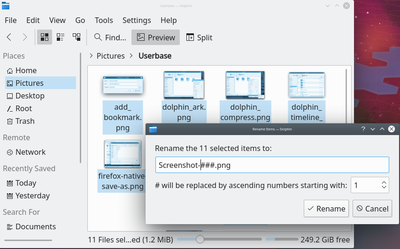
O símbolo '#' em qualquer lugar do nome do arquivo será substituído por um número, começando com '1' no primeiro arquivo e continuando de forma crescente para os seguintes. Colocar vários destes símbolos adicionará zeros precedendo os números.
- # será substituído por 1, 2, 3, 30, 150, etc
- #### será substituído por 0001, 0002, 0003, 0030, 0150, etc
